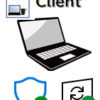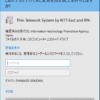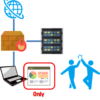仮想マルチディスプレイと電子透かし
シン・テレワークシステムを使いたおす(6)
前回はシン・テレワークシステムで使える便利な共有機能をご紹介しました。
今回は仮想マルチディスプレイと電子透かし機能についてご紹介します。
仮想マルチディスプレイ
仮想マルチディスプレイは持ち出しているPCのモニタが複数ある場合に有効となります。
シン・テレワークシステムクライアントを動かすPCは持ち運べる観点からノートPCが採用されることがほとんどです。
しかし持ち運びを重視している分、会社PCと比べてモニタが小さくなりがちで作業効率の低下を感じる方もいらっしゃいます。
自宅のテレビに外部モニタ出力を接続してみても、既定の設定では1画面でしか遠隔操作できないので不便を感じてしまいます。
そんなときは仮想マルチディスプレイ機能を使いましょう。
この機能を利用するとクライアントPCに複数のモニタが接続されている場合、遠隔操作画面も複数のモニタで表示・操作できるようになります。

本機能もオフィスにある遠隔操作PCがWindows Pro以上(Windows 7の場合はUltimateまたはEnterpriseのみ)が必要ですのでご注意ください。
設定方法
仮想マルチディスプレイはシン・テレワークシステムサーバー側設定の変更は必要ありません。
接続するときのクライアント設定でチェックを1つ入れるだけで使うことができます。

クライアントのオプションを開き、”使用可能な場合は、仮想マルチディスプレイ機能を使用”にチェックを入れます。

あとは通常の手順通り、シン・テレワークシステムを使って遠隔接続してみましょう。
するとテレワーク環境がマルチディスプレイの場合、複数の画面に遠隔操作画面が表示されます。
余談ですが、会社のモニタより家のモニタの方が大きくて台数も多い場合は、テレワーク環境の方が整っているパターンもありえますね。
仮想マルチディスプレイ利用上の注意
とっても便利で使わない手はない仮想ディスプレイですが、いくつかデメリットも存在します。
動作が若干重くなる
ディスプレイの枚数が増えれば増えるだけ、シン・テレワークシステムの処理負荷も上がります。
マルチディスプレイ機能を使い始めて反応が悪くなったり画質が低下することが頻発する場合は利用を控えるか、モニタの数を減らしてみましょう。
デスクトップがぐちゃぐちゃになりやすい
テレワーク環境でマルチディスプレイ機能を使っている間は全く問題ないのですが、複数のモニタが使えるからと言ってデスクトップにショートカットやらファイルやらを置きまくるとオフィス出勤時に痛い目を見ます。
テレワークのマルチディスプレイ枚数とオフィスのモニタ数が同じであればよいのですが、オフィスのモニタ数の方が少ない場合はデスクトップのショートカットが自動で集約移動します。
このとき、マルチディスプレイ機能でデスクトップにショートカットを置きまくっていたら、オフィスのPC画面ではどこに何があるのか全く分からない状況になってしまいますので置きすぎには注意しましょう。

電子透かし機能
電子透かし機能はシン・テレワークシステムサーバーの設定を変更します。
動作設定内に”撮影・キャプチャ等秘密情報持ち出し抑止機能”というところに”撮影・キャプチャ防止の透かしメッセージを表示”という項目がありますので、チェックを入れましょう。
既定で表示する文字列が設定されていますが、この文字列は任意のものに変更することができます。
組織のセキュリティポリシーに則って設定してください。

このオプション機能が有効になっている状態でシン・テレワークシステムを接続すると、画面全体に薄い緑色の文字で設定した文字列と接続者情報が表示されます。
どんな風に表示されるかは公式サイトの説明をご確認ください。
https://telework.cyber.ipa.go.jp/felony/
公式サイトは読みやすいよう濃いめに表示していますが、私が実際に使ってみた感覚として慣れないうちは目に付きますが、集中してしまえば気にならない絶妙な薄さでした。
設定を有効にすると画面キャプチャや切り取り&スケッチなどはできなくなりましたが、テキストコピーはできました。
遠隔操作接続中はメッセージが表示されるだけでなく一部のコピー動作に制限がかかっているようです。
なお、キャプチャ防止機能はクライアントPCに対して有効になります。
遠隔操作画面を最小化しても電子透かしやコピー制限は有効になりますので、遠隔操作画面とは関係ないコピーやマルチモニタにも制約がかかるという副作用的な動作もあります。
これらの影響は遠隔操作を切断した時に解除されます。
この機能を利用する目的は”情報漏えいしないためにユーザーの意識に訴えること”となりますが、ユーザーが勝手にこの設定を変えられては意味がありません。
電子透かし機能を使うときはシン・テレワークシステムサーバー設定にパスワードを設定してユーザーが変更できないようにするか、ポリシーサーバー機能を利用しましょう。
まとめ
- 仮想マルチディスプレイはかなり便利だけどデスクトップを散らかさないよう注意
- 電子透かしは見た目だけでなくコピー動作にも制限が入る
次回はクライアント検疫・MACアドレス認証について解説します。
目次はこちら